Bloatbox, Windows PC'de Yerleşik, Önceden Yüklenmiş uygulamaları toplu olarak kaldırmanıza olanak tanır
Windows 11/10, İpuçları(Tips) , Posta uygulaması(Mail app) , Takvim(Calendar) , Mesajlaşma(Messaging) , Geri Bildirim Merkezi(Feedback Hub) , OneNote ve çok daha fazlasını içeren önceden yüklenmiş veya yerleşik uygulamalarla birlikte gelir . Bu uygulamalardan bazıları kullanışlıdır, çoğumuzun nadiren veya hiç kullanmadığı birçok başka uygulama vardır. Windows 11/10 bilmediğimiz bazı gizli uygulamalar var . Bu tür bloatware gereksiz yere disk alanı kaplar ve bu uygulamalar için doğrudan kaldırma veya kaldırma seçeneği bulunmadığından bunları Microsoft Store of Settings uygulamasından kaldıramazsınız. Bu nedenle, yerleşik ve sponsorlu uygulamaları kaldırmak(uninstall built-in and sponsored apps) için başka yollara ihtiyacımız var.Windows 11/10'da.
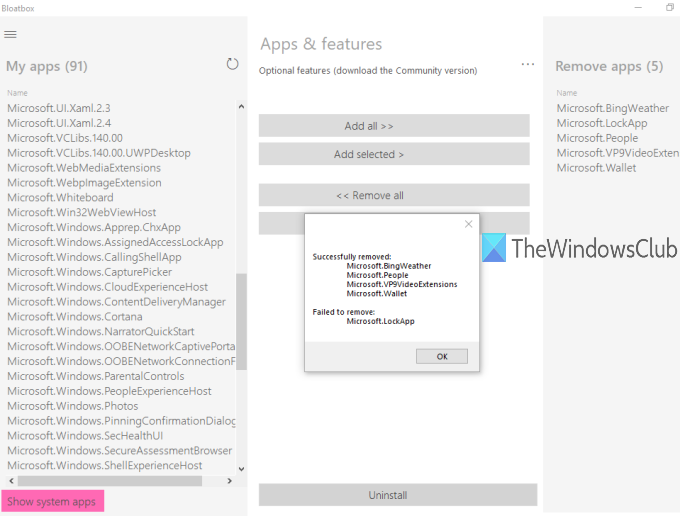
Windows 10'daki(Windows 10) yerleşik ve gizli uygulamalardan kurtulmamıza yardımcı olabilecek bazı iyi üçüncü taraf kötü amaçlı yazılım temizleme araçları(crapware removal tools) bulunmaktadır . Bu araçlardan biri de ' Bloatbox'tır(Bloatbox) . Windows 10 bloatware'i kolaylıkla kaldırmaya yardımcı olan açık kaynaklı bir araçtır.(open-source)
Önce seçtiğiniz uygulamaları ekleyebilir ve ardından tüm bu uygulamaları bir tıklamayla kaldırabilirsiniz. Ayrıca kurulum yapmadan çalıştırabileceğiniz taşınabilir bir araçtır. (portable)Bu aracı kullanmadan önce, istenmeyen değişikliklerin üstesinden gelebilmeniz için bir sistem geri yükleme noktası oluşturmalısınız .
Not: Bu araç iyi çalışır ancak (Note:)Microsoft Edge gibi birkaç yerleşik uygulamayı kaldıramaz . Böyle bir durumda, yerleşik uygulamaları kaldırmak için ücretsiz 10AppsManager yazılımımızı veya PowerShell komut dosyasını kullanmalısınız . Ayrıca, bazı gizli uygulamaları görüntüleyebilir ( Windows 10'da(Windows 10) Kilit Ekranı(Lock Screen) görüntüleyen LockApp gibi ), ancak bu tür uygulamalar da kaldırılamaz çünkü bunlar işletim sisteminin bir parçasıdır ve Windows0 deneyimi için gereklidir.
Yukarıdaki resim, Windows 10 bilgisayarımdan bazı yerleşik uygulamaları kaldırdığım araç arayüzünü göstermektedir.
(Bulk)Windows 11/10Yerleşik(Built-in) ve Sponsorlu(Sponsored) uygulamaları toplu kaldırma
(Download)Bu Bloatbox(Bloatbox) aracının zip dosyasını indirin ve bu arşivi bu yazının sonuna doğru verilen bağlantıdan çıkarın.
Bundan sonra, ayıklanan klasöre gidin ve Bloatbox.exe'yi(Bloatbox.exe) yönetici ayrıcalıklarıyla çalıştırın. Bunu, Bloatbox.exe dosyasına sağ tıklayarak ve Yönetici olarak çalıştır(Run as administrator) seçeneğini kullanarak yapabilirsiniz. Kullanıcı Hesabı Denetimi(User Account Control) kutusu açılırsa, aracı çalıştırmak için Evet'e basın.(Yes)
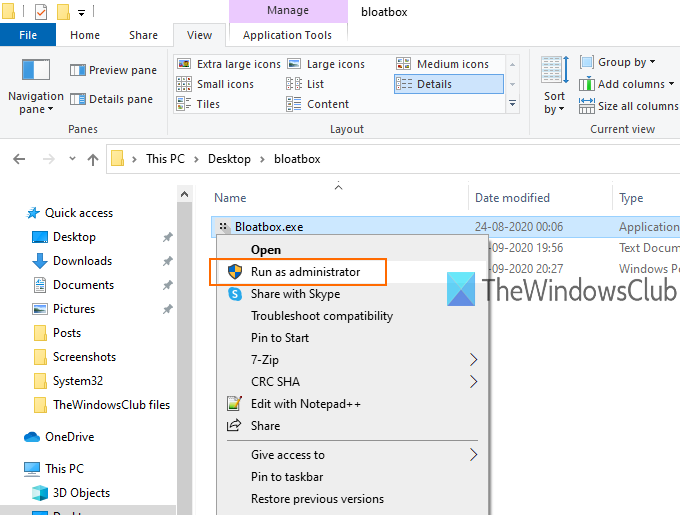
Basit bir arayüzü var ve sadece üç bölümü var. Önce sol bölümü kullanmanız gerekir. Bu bölüm, sponsorlu/gizli uygulamaların listesini gösterir.
Sistem uygulamalarını görüntülemek için, o bölümün alt kısmında bulunan Sistem uygulamalarını göster(Show system apps) düğmesine basın . Artık kaldırabileceğiniz toplam uygulama sayısını ( Uygulamalarım(My apps) listesi) görebilirsiniz. Sadece(Just) istediğiniz uygulamaları seçin.
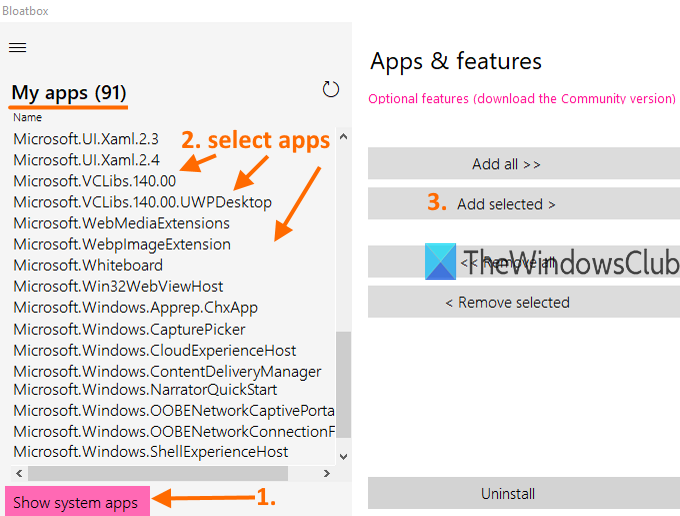
Bundan sonra orta bölümü kullanın ve Seçilenleri ekle(Add selected) düğmesine basın. Bu bölüm ayrıca tüm uygulamaları kaldırma listesine eklemenize yardımcı olur. Ancak, bazı uygulamalar sizin için yararlı olabileceğinden, tüm uygulamaları bu listeye eklememelisiniz. Bazı uygulamaları yanlışlıkla eklemiş olsanız bile, orta bölümü kullanarak kaldır listesinden tüm veya seçilen uygulamaları kaldırabilirsiniz.
Artık kaldırmanız gereken uygulamaların listesini sağ bölümde görebilirsiniz. Yine(Again) , bazı uygulamalar yanlışlıkla eklendiyse, bunları seçin ve bu uygulamaları Uygulamalarım(My apps) listesine geri taşımak için orta kısımdaki Seçileni kaldır düğmesini kullanın.(Remove selected)
Bu son adımdır. Kaldır(Uninstall) düğmesine basın ve arkanıza yaslanın ve rahatlayın. Bu, bu uygulamaları sessizce kaldıracak ve işlemi tamamlayacaktır.
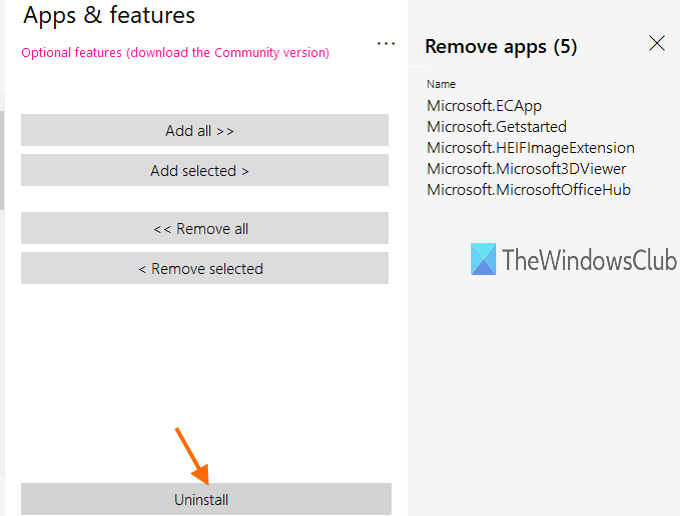
Daha fazla uygulamayı kaldırmak için yukarıdaki adımları takip edebilirsiniz.
Bu Bloatbox aracını buradan(grab this Bloatbox tool here) alabilirsiniz .
Buna ek olarak, bu araç, Windows 11/10 /10'un şişmesini azaltmak için Windows10Debloater PowerShell komut dosyasını(Windows10Debloater PowerShell script) kullanan isteğe bağlı bir Topluluk sürümü(Community version) de sunar . İsterseniz, araç arayüzünde verilen bağlantıyı kullanarak topluluk sürümünü indirebilir ve bu komut dosyasını çalıştırabilirsiniz. Veya bu aracın standart ve taşınabilir sürümünü kullanabilir ve Windows 11/10 yerleşik uygulamalarını kaldırabilirsiniz.
Bu aracın kullanımı daha kolaydır ve sponsorlu, gizli ve yerleşik uygulamaları Windows PC'nizden kaldırmak için çok yardımcı olabilir. İstemediğiniz(Just) veya kullanmadığınız uygulamaları seçin ve tek bir tıklamayla bu Windows 11/10
Related posts
Windows PC için Send Anywhere olan herkes dosya paylaşma
VirtualDJ Windows 10 PC için ücretsiz bir sanal DJ software'tür
Alt-Tab Terminator, varsayılan Windows ALT-Tab functionality'u arttırır
Windows 10 Hot Swap ile sabit disk sürücüleri nasıl değiştirilir
Best Windows 11/10 için ücretsiz Timetable software
Ashampoo WinOptimizer optimize Windows 10 ücretsiz bir yazılımdır
Uzun Path Fixer tool Path Too uzun hatları Windows 10'de düzeltecek
Relocate Windows 10'de Application Mover'u kullanarak yüklü programlar
Invoice Expert: Windows için ücretsiz Invoice, Inventory and Billing software
Watch Dijital TV ve Windows 10 ProgDVB ile Radio'ü dinleyin
Reaction Time Windows 11/10'de nasıl ölçülür?
Best Windows 10 için ücretsiz Molecular Modeling software
KeyTweak: Reassign ve Windows 10'teki klavye tuşlarını yeniden tanımlayın
Block Programları Windows 10'de AskAdmin kullanan programlar
Best ücretsiz Photo için Cartoon online araçları ve Windows 10 için yazılım
Best Ücretsiz Landscape Design software için Windows 10
Windows 10 için Best Free Partition Manager software
Geek Uninstaller - Windows 10 için taşınabilir bir Hepsi-in-one Uninstaller
Windows 10 başka bir sürücüye yüklü programları nasıl taşınır?
Create Image MakeAVI Windows için kullanılan Image dosyalarından bir AVI video
